Guide d’utilisation de Numbers pour l’iPhone
- Bienvenue
- Nouveautés
-
- Commencer avec Numbers
- Introduction aux images, aux graphiques et à d’autres objets
- Créer une feuille de calcul
- Ouvrir des feuilles de calcul
- Empêcher les modifications accidentelles
- Personnaliser les modèles
- Utiliser les feuilles
- Annuler ou rétablir des modifications
- Enregistrer une feuille de calcul
- Rechercher une feuille de calcul
- Supprimer une feuille de calcul
- Imprimer une feuille de calcul
- Modifier l’arrière-plan d’une feuille
- Copier du texte et des objets entre des apps
- Notions élémentaires sur l’écran tactile
-
-
- Ajouter du texte à des tableaux
- Saisir des données à l’aide de formulaires
- Ajouter des objets à des cellules
- Ajouter des données boursières
- Ajouter une date, une heure ou une durée
- Remplir automatiquement des cellules
- Copier, déplacer ou supprimer le contenu des cellules
- Créer l’instantané d’un tableau
- Ajuster du texte pour qu’il tienne dans une cellule
- Surligner les cellules
- Classer par ordre alphabétique ou trier les données d’un tableau
- Filtrer les données
-
- Introduction aux tableaux croisés dynamiques
- Créer un tableau croisé dynamique
- Ajouter et disposer des données de tableau croisé dynamique
- Modifiez la façon dont les données du tableau croisé dynamique sont triées, regroupées et plus encore
- Actualiser un tableau croisé dynamique
- Afficher les données sources d’une valeur d’un tableau croisé dynamique
-
-
- Modifier la transparence d’un objet
- Ajouter un remplissage coloré ou une image à des formes et des zones de texte
- Ajouter une bordure à un objet ou à une feuille
- Ajouter une légende ou un titre
- Ajouter un reflet ou une ombre
- Utiliser des styles d’objets
- Redimensionner, faire pivoter et retourner des objets
-
- Envoyer une feuille de calcul
- Introduction à la collaboration
- Inviter d’autres personnes à collaborer
- Collaborer sur une feuille de calcul partagée
- Suivez l’activité la plus récente dans une feuille de calcul partagée
- Modifier les réglages d’une feuille de calcul partagée
- Arrêter de partager une feuille de calcul
- Dossiers partagés et collaboration
- Utiliser Box pour collaborer
-
- Utiliser iCloud avec Numbers
- Importer un fichier Excel ou texte
- Exporter dans le format Excel ou dans un autre format de fichier
- Restaurer une version précédente d’une feuille de calcul
- Déplacer une feuille de calcul
- Protéger une feuille de calcul à l’aide d’un mot de passe
- Créer et gérer des modèles personnalisés
- Copyright
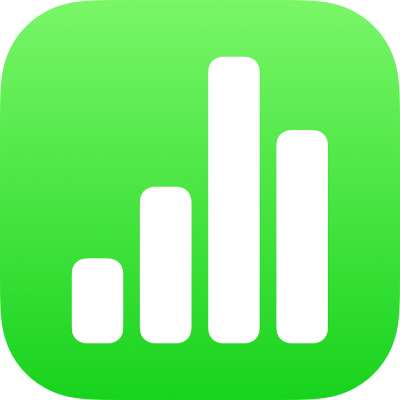
Arrêter de partager une feuille de calcul dans Numbers sur iPhone
Si vous êtes le propriétaire d’une feuille de calcul partagée avec d’autres, vous pouvez cesser de la partager pour empêcher quiconque de la consulter ou de la modifier.
Astuce : Si vous prévoyez interrompre temporairement le partage pour un groupe, commencez votre collaboration à partir du Finder, sur iCloud.com ou Box.com. (Si vous interrompez et relancez le partage à l’intérieur de Numbers, toutes les informations d’activité précédentes peuvent être perdues.)
Accédez à l’app Numbers
 sur votre iPhone.
sur votre iPhone.Dans une feuille de calcul partagée, touchez
 dans la barre d’outils.
dans la barre d’outils.Touchez Gérer la feuille de calcul partagée.
Touchez Arrêter le partage.
Une alerte vous demande si vous voulez vraiment arrêter de partager la feuille de calcul. Touchez « Arrêter le partage » pour confirmer.
Quiconque pour qui la feuille de calcul est ouverte lorsque vous arrêter le partage reçoit une alerte. La feuille de calcul se ferme lorsque la personne ferme l’alerte. Elle est alors supprimée de son dossier iCloud Drive.
Le lien d’origine de la feuille de calcul cesse de fonctionner, à moins que, par la suite, vous partagiez de nouveau la feuille de calcul et que vous régliez l’accès à « Toute personne disposant du lien ». Si l’accès est réglé à « Seules les personnes invitées », le lien initial fonctionne uniquement pour les personnes que vous réinvitez à accéder à la feuille de calcul.
Remarque : Si vous êtes le propriétaire d’une feuille de calcul partagée et que vous la placez ailleurs, le lien est rompu et les participants ne peuvent plus accéder à la feuille de calcul.